打开程序出现microsoft windows 无响应,怎么办?
Posted
tags:
篇首语:本文由小常识网(cha138.com)小编为大家整理,主要介绍了打开程序出现microsoft windows 无响应,怎么办?相关的知识,希望对你有一定的参考价值。
像这类故障一般原因比较复杂,可能是系统和软件之间冲突,也可能是软件和软件之间有冲突,从而造成系统运行某些服务程序时出现错误,也很难查检测出故障根源所在,即使用常规方法修复,也未必能根本解决问题。所以通常最简单、最根本、最快捷和最有效的方法就是重装系统。
当然,你可以先尝试下述方法修复,如不行还是重装系统为上选:
第一、看看是否是系统或者软件的问题:
方法1,找一找是否是某款软件不正常运行,造成这种现象,打开系统任务管理器,查看相关进程,根据进程属性,确认是不是某款软件不正常运行,如果确认了该应用程序出错,解决方法如下:彻底卸载和清除此程序,并用 3_6_0 安 全 卫 士 或者 Q_Q 电 脑 管 家 清除注册表,然后重新安装该程序,最后更新到最新的稳定版本,不要安装测试版。
方法2、首先使用CTRL+ALT+Delete组合键打开电脑上的任务管理器,然后切换到【详细信息】页面;

找到explorer.exe进程,选中后点击右下方的结束进程;
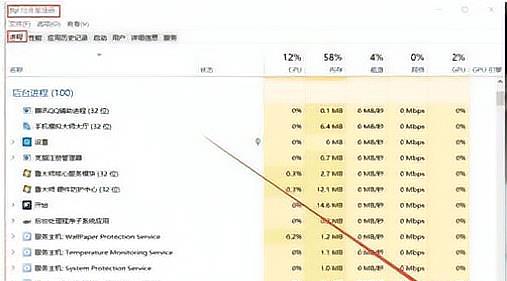
再点击页面左上角的文件夹,选择新建任务;
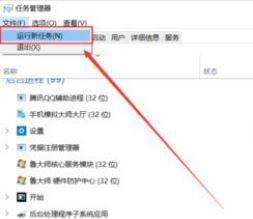
然后输入explorer.exe,点击确定回到桌面就可以正常使用任务栏!

方法3,如果程序(包括:一个或者多个)都出现该内存不能为"written",解决办法如下:首先卸载相关的旧的版本或者测试版的应用程序,更换正式版或者稳定版的应用程序;如果故障依旧,也可以尝试通过“该内存不能为writte”的通用解决方法来修复出错程序,具体方法:打开“开始”菜单——运行中输入cmd 回车,在命令提示符下输入“for %1 in (%windir%\\system32\\*.ocx) do regsvr32 /s %1”,之后,再输入以下内容并回车 “for %1 in (%windir%\\system32\\*.dll) do regsvr32 /s %1”(注:命令都不包括双引号,另外此命令修复的过程可能持续较长时间,请一定耐心等待修复进程完全结束)。
方法4、更新和修复所有系统漏洞,这样通过系统本身更新或打补丁来修复出错的程序,尝试来消除错误。
方法5、开机不断点击F8键,进入系统操作选单(如果是Win8,Win8.1,Win10系统,在看见开机画面后长按电源键关机,短时间内重复三次左右可以进入WinRE Windows 恢复环境,但有的用户可能需要直接断开电源。这样开机后应该能出现高级恢复的界面了),选“最后一次正确配置”,重启电脑,看能否解决。
方法6、开机不断点击F8键,进入系统操作选单(如果是Win8,Win8.1,Win10系统,在看见开机画面后长按电源键关机,短时间内重复三次左右可以进入WinRE Windows 恢复环境,但有的用户可能需要直接断开电源。这样开机后应该能出现高级恢复的界面了),然后寻找“安全模式”,并进入“安全模式”,如能成功进入,依次单击“开始”→“所有程序”→“附件”→“系统工具”→“系统还原”,出现“系统还原对话框”,选择“恢复我的计算机到一个较早的时间”。 这样可以用Windows系统自带的系统还原功能,还原到以前能正常开机的时候一个还原点。(如果有的话)
方法7、用系统安装光盘或者系统安装U盘,放入光驱或者插入USB接口,重启电脑,进入光盘安装系统状态或者进入U盘安装系统状态,等到启动界面闪过后,不要选安装系统,而是选修复系统,对目前系统进行修复(可能会运行很长时间,2-4小时都可能),耐心等待修复完成,看看是否能解决问题。
如以上7种方法全部无效,那就只有重装系统了。
参考技术A 回答microsoft windows程序没有响应的原因是导致这个问题主要是该程序的进程优先级的原因,优先级太低,在多个程度进行资源调用时,该程序申请资源,但资源不足,请求未被批准,解决方法如下:在键盘上按win+R组合键打开运行窗口。打开运行;在里面输入“regedit”运行注册表后点击确定。依次展开到HKEY_CURRENT_USER\\Control Panel\\Desktop;在空白处单击右键,“新建”选择“dword(32位)值”
将其重命名为 WaitToKillAppTimeout,双击文件再确认一下该键值的数值为0;保存修改后退出即可。
提问不管用
回答按下“win+R“组合键,打开“运行”窗口,输入“gpedit.msc(不包括引号),打开“本地组策略编辑器”窗口,依次展开:“计算机配置-管理模板-Windows 组件”下拉滚动条,找到“应用程序兼容性”鼠标左键单击,然后在右边的窗口里找到“关闭应用程序兼容性引擎”左键双击,把原来的“未配置”改成“已启用”然后再它下面找到“关闭程序兼容 性助理”照上面的方法同样改成“已启用”,然后退出所有窗口。
Windows程序卡顿无响应问题定位
当windows程序出现异常、界面卡顿、无响应情况时,在有工程和源码的情况下,程序员通常是打开IDE,在DEBUG模式下进行调试。但如果是一个RELEASE程序,且无调试环境,该如何来定位呢。
这里介绍一下通过adplus导出dump文件,用windbg来查看的方法。
windbg
在这之前,先大概了解一下windbg。简单来说windbg就是Windows下对用户态/内核态的程序进行调试、分析的工具。不仅提供了图形界面操作,还有着着强大的调试命令。
adplus是一个Microsoft Product Support Services (PSS) 的工具,可以用来排查任何进程或者应用程序的停止响应(hang),或者崩溃(crash)的错误。
windbg和adplus 都随 Microsoft Debugging Tools for Windows 一起提供。
下载地址: https://developer.microsoft.com/zh-cn/windows/downloads/windows-10-sdk/
安装的时候可以选择需要的功能,不用全都装,不然会比较大。
一个例子
下面通过一个例子来看一下吧。
先模拟一个有问题的界面程序。这里用VC创建一个MFC对话框程序,添加了一按钮,点击按钮会进入死循环。
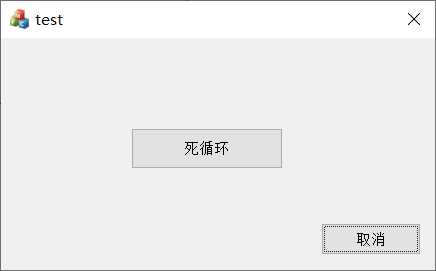
void CtestDlg::OnBnClickedButtonLoop() { while (true) {} }
点击“死循环”按钮,程序出现无响应的情况。
这个时候需要用到adplus了。如果winsdk正常安装的话,windbg 和 adplus 会存放在“C:Program Files (x86)Windows Kits10Debuggersx86”路径下。
adplus 具有两种操作模式:
- “Hang”模式用于解决进程挂起、100% CPU 使用率以及不涉及崩溃的其他问题。
- “Crash”模式用于解决崩溃问题,或者用于解决导致程序或服务意外退出的任何其他类型的错误。
adplus 的具体使用就不做介绍了,这里仅用到 Hang 模式,用来抓取程序的快照,导出dump文件。
adplus -hang -pn test.exe -quiet -o e:dumps
在控制台执行上述命令,执行成功的话会有类似如下打印,并在“e:dumps”目录下生成dump文件。
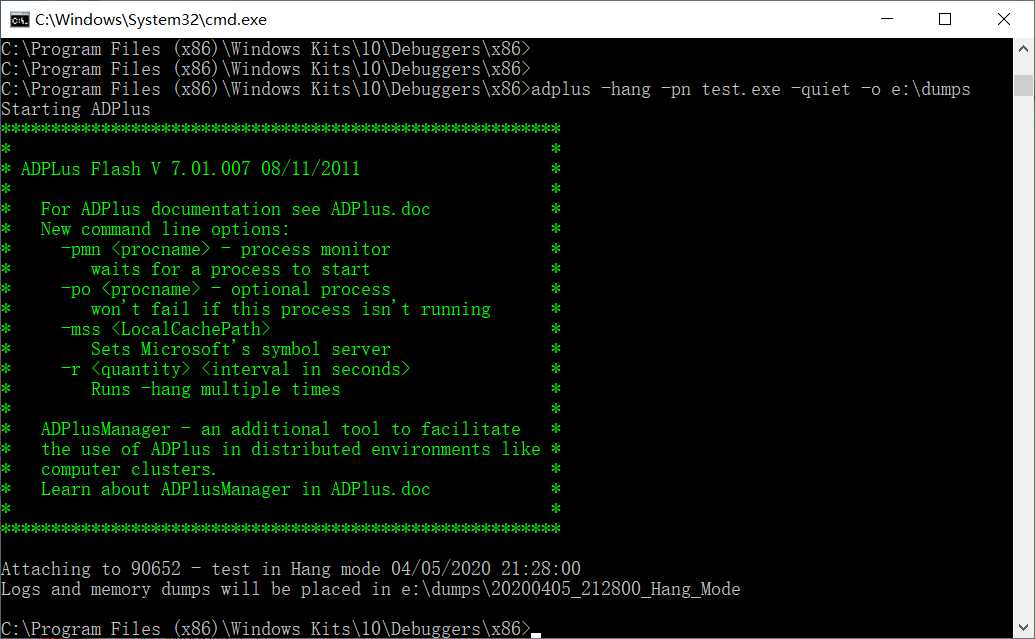
接下来,打开windbg,点击“File”->“Open Crash Dump...”,选择刚才导出的dump文件。
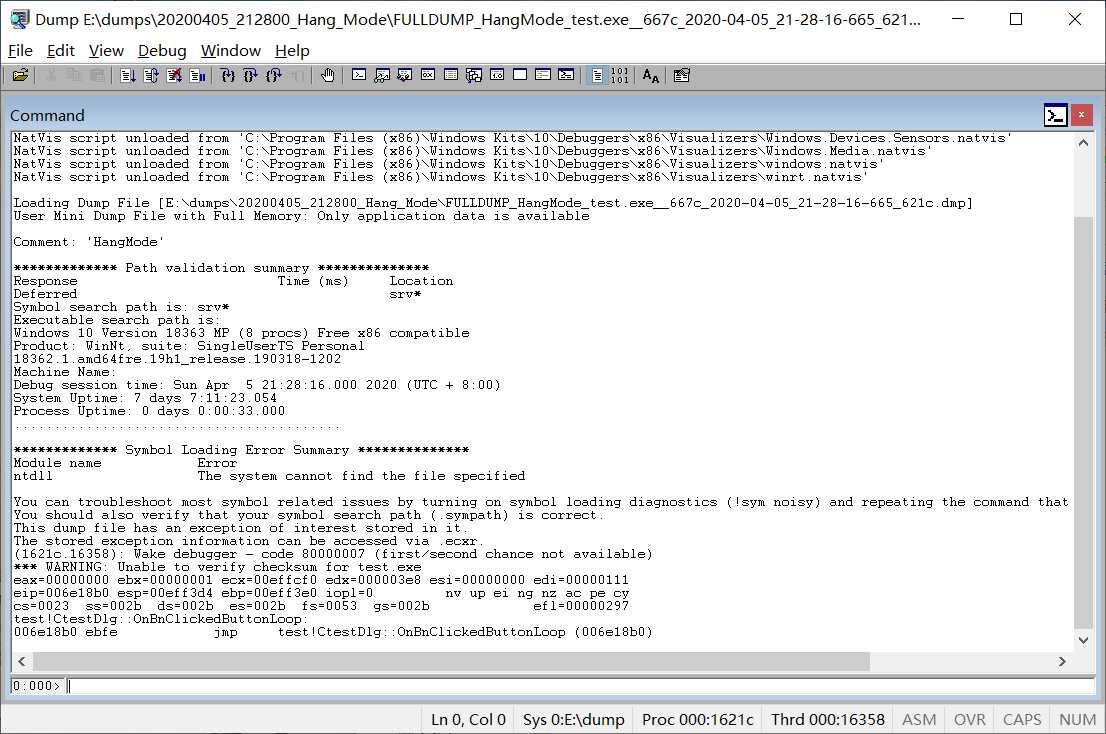
然后在windbg下方的命令行输入kb,windbg会打印出当前进程的调用栈。
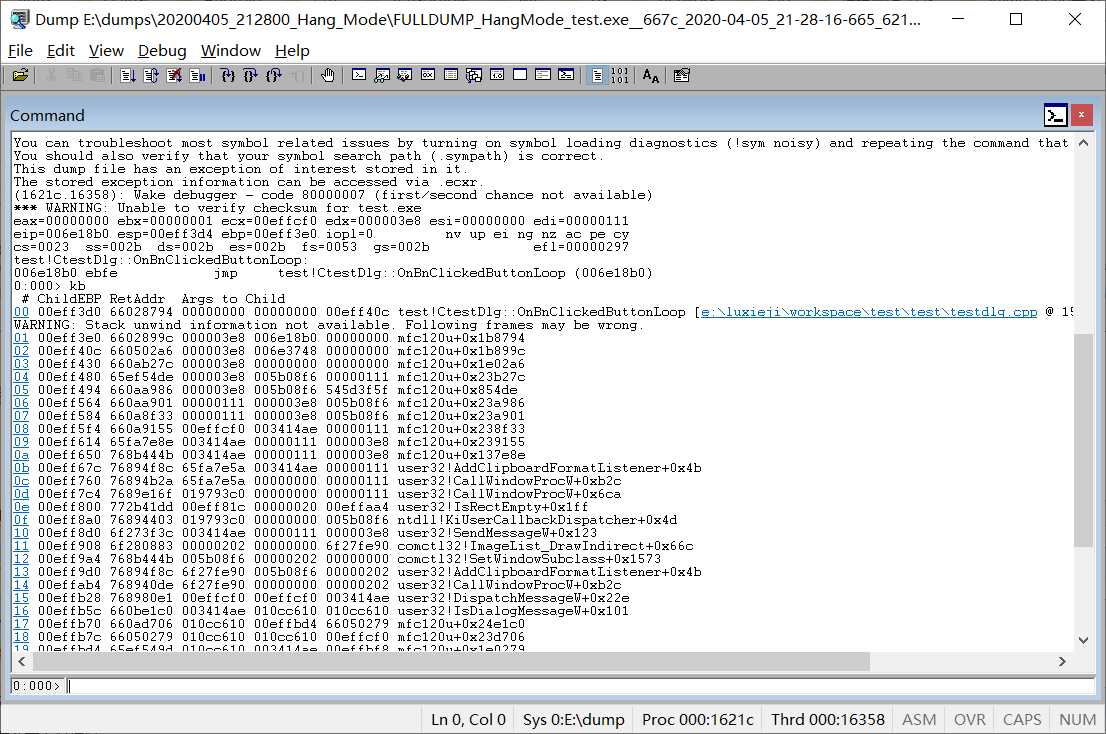
一般来说,通过查看进程的调用栈,就能大概知道程序出错的地方了。
如果无法显示符号名称,请点击“File”->“Symbol File Path...”来设置pdb文件的路径。
以上是关于打开程序出现microsoft windows 无响应,怎么办?的主要内容,如果未能解决你的问题,请参考以下文章
CF Selword microsoft基础类应用程序已停止工作 怎么解决啊
Microsoft Visual Studio 2010旗舰版怎么破解
WPF,命名空间“Microsoft”中不存在类型或命名空间名称“Windows”(是不是缺少程序集引用?)
wen7系统电脑打开文件夹时经常出现Microsoft Visual C++ Runtime Library Runtime Error! Program:
VS(Microsoft Visual Studio2010)工具打开项目所需的应用程序,出现未安装(.csproj)的应用程序的解决办法